サーフェス トラッキングでは、読み込まれた車両がモデル内の地表サーフェスに配置されます。
サーフェス トラッキングが適用されたら、すべての車両が正確に地表の高さ、片勾配、および縦断面に接触します。 このパネルでは、車両が基本の地表サーフェスのほかに橋、トンネルなどのその他の構造要素のサーフェスもトラックするように、複数のサーフェスを割り当てます。
インタフェース
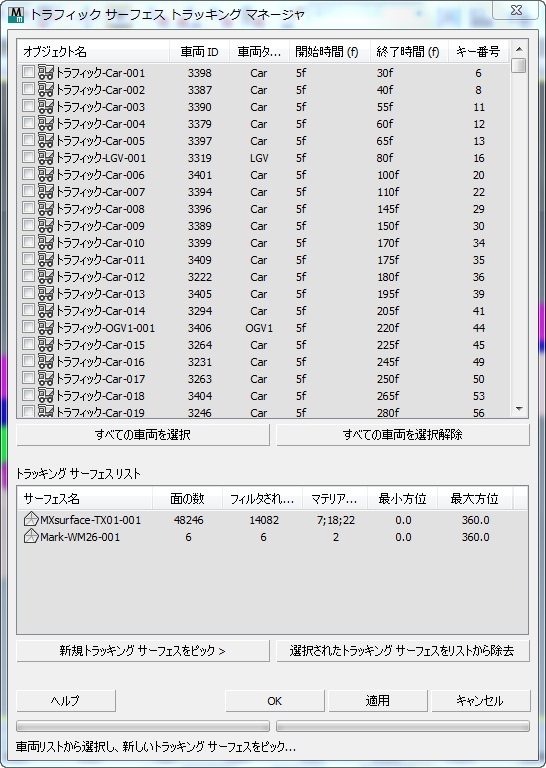
[車両リスト]
現在のシーンに取り込まれたすべての車両がリストされます。 リストの各エントリは、Civil View で生成された 1 つの車両オブジェクトを表します。 車両オブジェクトごとに次の情報が表示されます。
- [オブジェクト名](Object Name)3ds Max の車両オブジェクトの名前。
- [車両 ID](Veh[icle] ID)ソース トラフィック データ ファイルから取得された、読み込まれたそれぞれの車両に対する元の一意の識別子。
- [車両タイプ](Veh[icle] Type)ソース トラフィック データ ファイルから取得された、読み込まれたそれぞれの車両に対する元の車両タイプ。
- 開始時間 (f)この車両オブジェクトに現在割り当てられているアニメーション キー データの開始時間(フレーム単位)。
- 終了時間 (f)この車両オブジェクトに現在割り当てられているアニメーション キー データの終了時間(フレーム単位)。
- [左側の[キー番号](No. Keys)この車両オブジェクトに現在割り当てられているアニメーション キーの数。
リスト内のエントリをクリックすると、その車両を選択できます。
- すべての車両を選択
- これをクリックすると、リスト内のすべての車両が選択されます。
- すべての車両を選択解除
- これをクリックすると、選択されているすべての車両が選択解除されます。
トラッキング サーフェス リスト
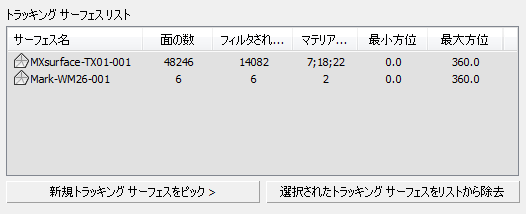
ピックされたトラッキング サーフェスがリストされます。
- [新規トラッキング サーフェスをピック](Pick New Tracking Surface)
- 新規トラッキング サーフェスをピックするには、このボタンをクリックしてから、ビューポート内のサーフェスをクリックします。
新規トラッキング サーフェスを選択したら、Civil View によって[サーフェス トラッキング フィルタ](Surface Tracking Filter)ダイアログ ボックスが開かれます。

このダイアログ ボックスでは、使用するマテリアル ID を 1 つ以上選択する必要があります。 たとえば、車両にサーフェスのアスファルト部分(路肩や地表ではない)をトラックさせるとします。 この方法でサーフェスをフィルタすると、Civil View でサーフェス トラッキングの計算に要する時間を削減できます。
このダイアログ ボックスでは、サーフェス トラッキングを車両が進む方向(方角)のみに限定することもできます。 これにより、パフォーマンスも改善されます。
トラックするサーフェスは複数ピックできます。 これは、基本の地表サーフェスの一部を形成していない構造(橋梁路面など)を車両が通過する場合に特に重要です。
Civil View で作成された車両のサーフェス トラッキングとは異なり、[3ds Max シーン](3ds Max シーン)では、親サーフェスと読み込まれた車両との間の永続的な関係は保存されません。 これにより、アニメートされた大量の車両が含まれた複雑な交通データ セットをモデリングするときに、パフォーマンスに過度の影響を及ぼすことがなくなります。 地表サーフェスを変更したり、それを Civil View へ読み込み直したりするには、読み込まれた車両にサーフェス トラッキングを再適用します。
- 選択されたトラッキング サーフェスをリストから除去
- トラッキング サーフェスを削除するには、それをリストで選択してから、このボタンをクリックします。